
Giáo trình phân tích quy trình vận hành ứng dụng các chế độ cấu hình toàn cục cho modem p9
lượt xem 5
download
 Download
Vui lòng tải xuống để xem tài liệu đầy đủ
Download
Vui lòng tải xuống để xem tài liệu đầy đủ
Tham khảo tài liệu 'giáo trình phân tích quy trình vận hành ứng dụng các chế độ cấu hình toàn cục cho modem p9', kỹ thuật - công nghệ, điện - điện tử phục vụ nhu cầu học tập, nghiên cứu và làm việc hiệu quả
Bình luận(0) Đăng nhập để gửi bình luận!
Nội dung Text: Giáo trình phân tích quy trình vận hành ứng dụng các chế độ cấu hình toàn cục cho modem p9
- 108 Sau này, từ kết nối bằng HyperTerminal bạn có thể khôi phục lại tập tin cấu hình cho router. Trước tiên, bạn phải xoá hết tập tin cấu hình đang có trong router bằng lệnh erase startup-config ở chế độ EXEC đặc quyền. Sau đó khởi động lại router bằng lệnh reload. Sau đây là câc bước thực hiện để chép lại tập tin cấu hình cho router từ kết nối HyperTerminal: Chuyển vào chế độ cấu hình toàn cục. • Trên HyperTerminal chọn Transfer>Send Text File. • Chọn tên của tập tin cấu hình mà bạn cần chép lên router. • Từng dòng trong tập tin cấu hình sẽ được nhập vào y như lúc bạn gõ lệnh đó • vậy. • Theo dõi quá trình chép để xem có xảy ra lỗ i gì hay không. • Sau khi tập tin cấu hình đã được chép xong, bạn nhân Ctrl-Z để thoát khỏi chế độ cấu hình toàn cục. • Lưu lại thành tập tin cấu hình khởi động bằng lệnh copy running-config startup-config. Hình 5.2.4a: Quá Trình chép tập tin cấu hình từ router thành tập tin văn bản bằng kết nối HyperTerminal
- 109 Hình 5.2.4b: Quá trình chép tập tin cấu hình vào router bằng kết nối HyperTerminal 5.2.5. Quản lý Cisco IOS bằng TFTP Thỉnh thoảng router cũng cần lưu dự phòng hoặc nâng cấp IOS. Đầu tiên sau khi mua router, chúng ta cần lưu lại IOS để dự phòng. Bạn có thể đặt IOS này trên một server trung tâm chung với các IOS khác. Các IOS này được sử dụng để thay thế hay nâng cấp cho các router, switch trong hệ thống mạng. Server phải có chạy dịch vụ TFTP và chúng ta chép IOS từ server lên router bằng lệnh copy tftp flash ở chế độ EXEC đặc quyền. Sau khi nhập lệnh trên, router sẽ hiển thị dấu nhắc yêu cầu bạn nhập địa chỉ IP của TFTP server. Sau đó router sẽ yêu cầu bạn xoá flash. Router thường yêu cầu bạn xoá flash khi bộ nhớ flash không còn đủ chỗ trống để lưu them IOS mới. Router sẽ hiển thị một chuỗi các chứ “e” trong suốt quá trình xoá flash. Sau khi xoá xong flash, router bắt đầu tải IOS mới về. Router sẽ hiển thị một chuỗ i các dấu chấm than (!) trong suốt quá trình chép. Một IOS có thể lớn khoảng vài Megabyte nên quá trình này cũng sẽ tốn một khoảng thời gian.
- 110 Sau khi chép xong, router sẽ kiểm tra lại IOS mới trong flash. Sau khi kiểm tra hoàn tất thì lúc này router đã sẵn sang cho bạn khởi động lại để sử dụng IOS mới. Hình 5.2.5 5.2.6. Quản lý IOS băng Xmodem Khi khởi động router mà IOS lưu trong flash bị xoá mất hoặc bị lỗ i thì bạn phải khôi phục lại IOS từ chế độ ROM monitor (ROMmon). Ở nhiều thiết bị Cisco, chế độ ROMmon được hiển thị bởi dấu nhắc rommon 1> Bước đầu tiên bạn cần phải xác định xem tại sao router không tải được IOS từ flash. Nguyên nhân là do mất IOS hay IOS bị lỗ i. Bạn kiểm tra flash bằng lệnh dir flash: Nếu trong flash vẫn có một IOS bình thường thì bạn thử khởi động router bằng IOS này bằng lệnh boot flash:. Ví dụ: nếu trong flash có rommon 1>boot flash:c2600-is-mz.121-5 Nếu router khởi động bình thường thì có 2 vấn đề bạn cần kiểm tra xem tại sao router lại khởi động vào chế độ ROMmon mà không khởi động từ IOS trong flash. Đầu tiên, bạn dung lệnh show version để kiểm tra giá trị của thanh ghi cấu hình xem có đúng giá trị mặc định hay không. Nếu giá trị thanh ghi cấu hình đúng thì
- 111 bạn dung lệnh show startup-config để xem có lệnh boot system nào cấu hình cho router khởi động vào chế độ ROM monitor hay không. Nếu router vẫn không khởi động được hoặc là bạn không thấy có IOS nào trong flash thì bạn cần phải chép một IOS mới. Từ chế độ ROMmon, bạn có thể chép tập tin IOS bằng Xmodem qua đường console hoặc bằng TFTP. Chép IOS bằng Xmodem từ chế độ ROMmon. Trước tiên, bạn cần phải có tập tin IOS trên máy tính như HyperTerminal chẳng hạn. Bạn có thể chép IOS với tốc độ mặc định của đường console là 9600, hoặc là bạn có thể nâng tốc độ lên 115200. Trong chế độ ROMmon, bạn dùng lệnh confreg, router sẽ hiển thị các giá trị mà bạn có thể thay đổi được. Sau đó bạn sẽ gặp câu hỏ i “change console baud rate? y/n [n];”, nhập chữ y để xác nhận tốc độ mới. Sau khi thay đổi tốc đường console và khởi động lại router vào chế độ ROMmon, bạn nên kết thúc phiên kết nố i cũ (tốc độ 9600) và thiết lập lại phiên kết nối HyperTerminal mới với tốc độ mới là 115200 bit/s. Hình 5.2.6a Bây giờ bạn dùng lệnh xmodem để chép phần mềm IOS từ PC. Cấu trúc câu lệnh này như sau: xmodem –c image_file_name. Ví dụ: bạn chép IOS có tên là “c2600-is-mz.122-10a.bin” thì bạn gõ lệnh như sau:
- 112 Xmodem –c c2600-í-mz.122-10a.bin Tham số -c là để cho quá trình Xmodem sử dụng CRC (Cyclic Rađunancy Check) kiểm tra lỗi trong suốt quá trình chép. Sau đó router sẽ hiển thị một dòng thông báo chưa bắt đầu quá trình chép và một thông điệp cảnh báo. Thông điệp này cảnh báo là nộ i dung bộ nhớ flash sẽ bị mất nếu chúng ta tiếp tục quá trình này và yêu cầu chúng ta xác nhận có tiếp tục hay không. Nếu chúng ta xác nhận cho tiếp tục thì router sẽ bắt đầu thực hiện chép IOS. Hình 5.2.6b: Lệnh Xmodem Lúc này bạn cần cho bắt đầu quá trình Xmodem từ chương trình giả lập đầu cuối. Trong HyperTerminal bạn chọn Transfer>Send File. Trong cửa sổ của Send File: bạn chọn tên và vị trí lưu tập tin IOS, chọn giao thức là Xmodem, rồi bắt đầu quá trinh truyền. Trong suốt quá trình truyền, cửa sổ Send File sẽ hiển thị trạng thái truyền. Khi quá trình truyền hoàn tất, bạn sẽ gặp một thông điệp cho biết là bộ nhớ flash đang bị xoá, sau đó IOS được chép vào flash. Cuối cùng bạn gặp thông điệp “Dowbload Complete!”. Trước khi khởi động lại router, bạn cần phải cài đặt lại tốc
- 113 độ đường cốnle là 9600 và đặt lại giá trị thanh ghi cấu hình là 0x2102 bằng lệnh config-register 0x2102. Trong lúc router đang khởi động lại thì bạn nên kết thúc phiên kết nối 115200 và thiết lập lại phiên kết nối mới với tộc độ 9600. 5.2.7. Biến môi trường Bạn có thể khôi phục IOS bằng TFTP. Chép IOS bằng TFTP trong chế độ ROMmon là cách nhanh nhất để khôi phục IOS cho router. Để thực hiện cách này, bạn cài đặt biến môi trường rồi dùng lệnh tftpdnld. Chế độ ROMmon có chức năng rất giới hạn vì chưa tải được tập tin cấu hình khi khởi động router. Do đó router không hề có IP hay cấu hình cho cổng giao tiếp nào. Các biến môi trường sẽ cung cấp cho router một cấu hình tối thiểu cho phép chạy TFTP để chép IOS. TFTP trong chế độ ROMmon chỉ hoạt động được với cổng LAN đầu tiên trên router, do đó bạn cần cài đặt các đặc tính IP cho cổng LAN này. Để cài đặt giá trị cho các biến môi trường, đầu tiên bạn nhập tên biến, tiếp theo là dấu bằng (=) rồi đến giá trị cài đặt cho biến đó (TÊN BIẾN = giá trị cài đặt). Vi dụ: bạn muốn đặt địa chỉ IP là 10.0.0.1 thì ở dấu nhắc của chế độ ROMmon bạn nhập câu lệnh là: IP_ADDRESS=10.0.0.1 Sau đây là các biến tối thiểu mà bạn cần phải đặt để sử dụng cho lệnh tfpđnld: IP_ADDRESS: địa chỉ IP cho cổng LAN. • • IP_SUBNET_MASK:subnet mask cho cổng LAN. DEFAULT_GATEWAY: đường mặc định cho cổng LAN. • TFTP_SERVER: địa chỉ IP của TFTP server. • • TFTP_FILE: tên tập tin IOS lưu trên server. Để kiểm tra lại giá trị của các biến môi trường, bạn dùng lệnh set.

CÓ THỂ BẠN MUỐN DOWNLOAD
-

Giáo trình phân tích quy trình thiết kế hệ thống vận chuyển và phân phối không khí trong kênh gió p1
 5 p |
5 p |  136
|
136
|  22
22
-

Giáo trình phân tích quy trình tự động hóa với Autocad 3d cho thiết kế công trình giao thông p1
 5 p |
5 p |  123
|
123
|  22
22
-

Giáo trình phân tích quy trình tự động hóa với Autocad 3d cho thiết kế công trình giao thông p8
 5 p |
5 p |  109
|
109
|  11
11
-

Giáo trình phân tích quy trình tự động hóa với Autocad 3d cho thiết kế công trình giao thông p3
 5 p |
5 p |  92
|
92
|  8
8
-
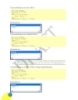
Giáo trình phân tích quy trình tự động hóa với Autocad 3d cho thiết kế công trình giao thông p10
 5 p |
5 p |  112
|
112
|  8
8
-

Giáo trình phân tích quy trình thiết kế hệ thống vận chuyển và phân phối không khí trong kênh gió p6
 5 p |
5 p |  92
|
92
|  7
7
-

Giáo trình phân tích quy trình ứng dụng hệ thống quy đổi cường độ nén của bêtông p8
 3 p |
3 p |  68
|
68
|  5
5
-

Giáo trình phân tích quy trình ứng dụng hệ thống quy đổi cường độ nén của bêtông p6
 5 p |
5 p |  86
|
86
|  5
5
-

Giáo trình phân tích quy trình ứng dụng cấu tạo mạch tích hợp của vi mạch chuyển đổi đo lường p10
 8 p |
8 p |  106
|
106
|  5
5
-

Giáo trình phân tích quy trình ứng dụng hệ thống quy đổi cường độ nén của bêtông p2
 5 p |
5 p |  68
|
68
|  4
4
-

Giáo trình phân tích quy trình ứng dụng hệ thống quy đổi cường độ nén của bêtông p5
 5 p |
5 p |  70
|
70
|  4
4
-

Giáo trình phân tích quy trình ứng dụng hệ thống quy đổi cường độ nén của bêtông p1
 5 p |
5 p |  79
|
79
|  4
4
-

Giáo trình phân tích quy trình ứng dụng hệ thống quy đổi cường độ nén của bêtông p7
 5 p |
5 p |  81
|
81
|  4
4
-

Giáo trình phân tích quy trình thiết kế hệ thống vận chuyển và phân phối không khí trong kênh gió p7
 5 p |
5 p |  76
|
76
|  4
4
-

Giáo trình phân tích quy trình ứng dụng hệ thống quy đổi cường độ nén của bêtông p4
 5 p |
5 p |  69
|
69
|  4
4
-

Giáo trình phân tích quy trình ứng dụng cấu tạo mạch tích hợp của vi mạch chuyển đổi đo lường p3
 11 p |
11 p |  79
|
79
|  3
3
-
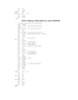
Giáo trình phân tích quy trình ứng dụng cấu tạo mạch tích hợp của vi mạch chuyển đổi đo lường p6
 8 p |
8 p |  76
|
76
|  3
3
-

Giáo trình phân tích quy trình ứng dụng cấu tạo mạch tích hợp của vi mạch chuyển đổi đo lường p7
 11 p |
11 p |  74
|
74
|  3
3
Chịu trách nhiệm nội dung:
Nguyễn Công Hà - Giám đốc Công ty TNHH TÀI LIỆU TRỰC TUYẾN VI NA
LIÊN HỆ
Địa chỉ: P402, 54A Nơ Trang Long, Phường 14, Q.Bình Thạnh, TP.HCM
Hotline: 093 303 0098
Email: support@tailieu.vn









